catia教程,安装方法,练习源文件
- 格式:docx
- 大小:1.40 MB
- 文档页数:6
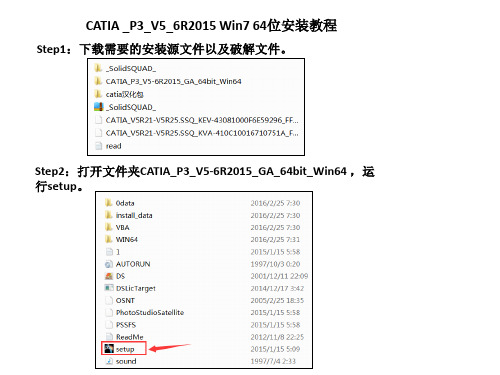

catia安装方法Catia是一款功能强大的三维设计软件,广泛应用于工程设计和制造领域。
它的安装相对来说并不复杂,只需要按照以下步骤进行操作即可。
首先,确保您的计算机系统符合Catia的安装要求,例如操作系统版本、内存容量、处理器要求等。
1. 选择适合您的Catia版本。
Catia有多个版本可供选择,如Catia V5和Catia V6等。
选择一个适合您需求的版本,注意版本是否与您的操作系统兼容。
2. 获得Catia安装程序。
您可以从Dassault Systèmes官方网站上下载Catia的安装程序,确保从可信的源下载以确保软件的安全。
3. 解压安装程序文件。
将下载的安装文件解压到您的计算机上,通常可以通过双击安装程序文件进行解压。
确保解压后的文件夹位置容易访问。
4. 运行安装程序。
进入解压后的文件夹,找到安装程序文件并运行它。
根据程序的提示进行操作,例如选择安装语言、接受许可协议等。
5. 选择安装类型。
根据您的需要选择相应的安装类型。
通常有完整安装和自定义安装两种选择。
完整安装会安装Catia的所有组件和功能,而自定义安装可以让您选择要安装的组件。
6. 选择安装路径。
指定Catia的安装路径,您可以选择默认路径或自定义路径。
注意安装路径不能包含特殊字符或空格,并且需要有足够的磁盘空间来存储软件和相关文件。
7. 等待安装完成。
开始安装后,您需要耐心等待安装程序完成所有的操作。
这可能需要一些时间,具体取决于您的计算机性能和选择的安装类型。
8. 完成安装。
当安装程序提示安装已完成时,点击完成按钮退出安装程序。
现在您可以开始使用Catia软件了。
在安装Catia之前,请确保您的计算机已连接到稳定的互联网,并且关闭任何可能干扰安装过程的程序,如杀毒软件或防火墙。
总的来说,Catia的安装过程并不复杂,只需要按照上述步骤进行操作即可。
如果您遇到任何问题,可以参考官方文档或向Catia官方技术支持寻求帮助。

CATIA安装说明以及软件语言环境变换CATIA安装说明以及软件语言环境变换一、安装说明:(适用CATIA-V5R17-P3-SP1-CHINESE-3CD)1.原文件:CD1~CD3共三个安装ISO光盘镜像包;2.安装虚拟光驱软件,如:DAEMON-tools;3.用虚拟光驱加载CD1,开始安装,一直安装等提示放入CD2时,重新加载,换为CD2;4.安装过程,尽量选择默认结果,选择完全安装。
5.安装完CD2,就OK了。
6.这一步等于安装完CATIA V5R17 SP0版本的,打开CRARK文件包,有V5R17GA.exe,点击PATCH,出现对话框,开始查找JS0GROUP.dll文件,一般会在(X):\Program Files\Dassault Systemes\B17\intel_a\code\bin\中,双击即可解密。
7.如果要升级到SP3,则用DAEMON加载CD3,继续安装,注意安装时要求关闭所有CATIA运行程序;8.CD3安装完成后,CATIA V5R17就升级到SP1版本;9.解密:再次打开CRACK文件包,点击V5R17SP1.EXE文件,跟上面第6条一样的方法解密,就OK了;10.这下你就可以点击使用CATIA了。
二、软件语言环境更换CATIA支持好几种语言,这个版本是简体中文版,在安装过程没有提示你选择语言,只能安装完成后自己定置一下,建议大家使用英文版的,原因:1.是提高大家的英语水平,会了这个,别的也就会了;2.很多教材的讲解用的是英文;3.CATIA里面有很多命令,以及很多下级菜单内容还是没有完全汉化的;4.CATIA对汉语名称的文件的存储以及其它格式的转换还是有一定的不支持,用英文的就比较方便。
下面就简单的说一下,如何从中文转换到英文,其它语言跟此方法一致:1.运行CATIA;2.点击“工具--》定置--》选项”在”用户界面语言“后的选项栏里选择“英语”即可,对话框提示“重新启动会话以使设置生效”;3.关闭对话框,关闭CATIA;4.重新点击打开CATIA,语言环境变为了全英文。

catiav5安装步骤CATIA安装步骤一、虚拟光驱的安装1、将光盘里的文件全部拷入自己的电脑,2、打开虚拟光驱的安装文件进行安装,里面有具体安装步骤,按步骤进行安装,最好安装完之后进行汉化;(如果电脑里之前有安装过虚拟光驱的,可用已经安装好的,不同版本的虚拟光驱都可进行下面CA TIA程序的安装,假如在安装CATIA时虚拟光驱有问题,可再安装本光盘里带的虚拟光驱)二、CATIA程序的安装1、CATIA安装程序里的压缩文件不用解压,打开虚拟光驱将CATIA安装程序里的catia v5r18 cd01.iso载入虚拟光驱里点确定进行安装,进入安装界面时点击下一步(即next)进行安装,如果需要更换安装盘可将C盘换成D盘(程序默认的是C盘),当安装到55%左右时会跳出一个对话框示意载入第二张盘,直接在虚拟光驱里载入catia v5r18 cd02.iso,点确定,进行下一张盘的安装;安装完毕后,先不要启动CATIA,此时的CATIA程序还没有破解,将CATIA安装程序中的crack文件夹打开,把里面的JS0GROUP.dll 文件复制到刚才C 盘或者D盘里所安装的CATIA程序里将程序里原有的JS0GROUP.dll 文件进行覆盖,其路径为:C:\Program Files\Dassault Systemes\B18\intel_a\code\bin,或者是:D:\Program Files\Dassault Systemes\B18\intel_a\code\bin(这一步是看你将CATIA安装到哪个盘里就用哪个路径)。
此时已将CATIA安装好,返回桌面双击CATIA图标就可以使用了!三、帮助文件的安装1、双击桌面CATIA图标,进入绘图界面,注意首次打开CATIA 时启动的比较慢,需要等一会,等它完全进入绘图界面之后就可以正常使用了,否则容易卡死。
2、首先将光盘内拷出的帮助文件压缩文件解压。
进入绘图界面后,点击菜单栏里的工具,在工具栏子菜单里点击选项就会进入一个选项界面,在这个界面的正上方点击帮助,然后在下方标识的技术文档位置框后有一个小图标,点击它进入帮助文件的路径选择,找到刚才由光盘里拷出的帮助文件夹里的B18dos的解压文件夹,选中它然后点击路径选择对话框右侧的一个向右的箭头,那么其路径就载入了这个对话框里了,点击确定,返回刚才的选项对话框里,点击对话框下部的上下文优先级底下的技术文档,然后点击确定退出选项对话框。
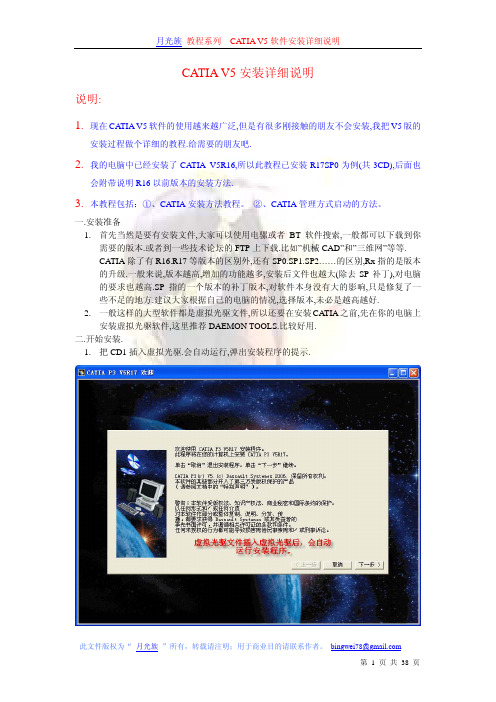

catia安装教程
以下是一份Catia安装教程:
1. 首先,确保你的计算机符合Catia的系统要求。
Catia对操作系统、处理器、内存和显卡等都有一定的要求,你需要确保你的计算机满足这些要求。
2. 下载Catia安装程序。
可以从Dassault Systèmes官方网站或其他可信的资源下载Catia的安装程序。
确保下载的是最新版本,并且是针对你的操作系统的正确版本。
3. 运行安装程序。
双击下载的安装程序文件,并按照安装向导中的指示进行操作。
4. 选择安装选项。
在安装向导中,你可以选择完整安装Catia 或者只安装特定的模块。
根据你的需求和计算机的容量选择适合的选项,并点击“下一步”继续。
5. 接受许可协议。
阅读并接受Catia的许可协议,然后点击“下一步”。
6. 选择安装位置。
选择一个你希望安装Catia的位置,或者使用默认的安装位置。
点击“下一步”。
7. 进行安装。
安装程序将会自动安装Catia,并显示进度条。
等待安装完成。
8. 安装许可管理工具。
安装完成后,你需要安装Catia的许可管理工具。
按照安装向导提示进行操作。
9. 完成安装。
安装完成后,你可以选择立即启动Catia或之后再启动。
点击“完成”退出安装程序。
注意:以上教程是针对一般情况下的Catia安装过程,具体步骤可能会因版本和个人需求而有所不同。
请根据实际情况进行操作,并参考附带的安装指南或Catia官方文档获取更详细的安装信息。

Catia教程1. 简介Catia(计算机辅助三维交互应用)是由法国达索系统公司(Dassault Systemes)开发的一款工程设计软件。
它被广泛应用于航空航天、汽车、船舶和机械等工业领域。
本教程旨在介绍Catia的基本使用方法和常见功能,帮助初学者快速入门。
2. 安装和启动CatiaCatia是一款商业软件,使用之前需要购买正版软件或向相关机构获取许可证。
完成购买或获取许可证后,可以按照以下步骤安装和启动Catia:1.下载Catia安装程序并双击运行。
2.按照安装向导的提示,选择安装路径和组件。
3.完成安装后,打开Catia启动程序。
4.输入正确的许可证信息以激活软件。
5.成功激活后,Catia启动界面将显示。
3. 界面介绍Catia的界面设计简洁明了,主要由以下几个部分组成:3.1 菜单栏菜单栏位于软件窗口的顶部,提供了软件的主要功能和操作选项。
通过单击菜单栏中的各个菜单,可以打开相应的功能面板。
3.2 工具栏工具栏位于菜单栏下方,包含了常用工具和功能的快捷方式图标。
通过单击工具栏中的图标,可以快速访问相应的功能。
3.3 视图区域视图区域位于软件窗口的中心位置,用于显示三维模型。
Catia支持多种视图模式,例如草图模式、实体模式和装配模式等,可通过视图区域进行切换和调整。
3.4 属性栏属性栏位于视图区域的右侧,显示当前所选对象的属性和参数。
通过属性栏,可以修改对象的属性和参数值。
3.5 导航器导航器位于视图区域的左侧,用于浏览和管理模型的层次结构。
通过导航器可以选择并操作模型中的不同部件。
3.6 帮助窗口帮助窗口位于软件窗口的底部,提供了有关软件功能和操作的帮助信息。
可以通过帮助窗口进行搜索和查找相关主题。
4. 基本操作在使用Catia进行设计和建模时,需要掌握一些基本操作。
以下是一些常用的基本操作方法:1.创建新文件:单击菜单栏中的“文件”菜单,选择“新建”选项,然后按照提示指定文件类型和保存路径。

Catia 安装完整说明1. 断网,退出杀毒软件。
以管理员身份安装CATIA_P3_V5-6R2015_GA_64bit_Win64镜像文件,这是Catia的安装文件,安装完成后先不要打开。
2. 将CATIA安装目录C:\Program Files\Dassault Systemes\B25\win_b64\code\bin\JS0GROUP.dll下的JS0GROUP.DLL文件拷贝到C:\Windows\System32\JS0GROUP.dll此方法还通常用于解决以下问题:3. 安装DSLS_SSQ_V6R2015x_Installer_01042015.EXE文件(如果有以前的旧版本,先将旧版本卸载),4. 安装完成后该软件License Administration Tool会自动打开运行。
双击Server Definitions栏下面的Computer Name的服务器名称,会弹出Server Configuration对话框,复制Name及Computer ID的内容,用于后面的破解软件License generator使用。
同时勾选Enable license usage statistics选项,如下:应的位置,点击generate生成许可证文件,保存在默认位置:ok:7. 从crack 拷贝 "Licenses" 到 C:\ProgramData\DassaultSystemes\ 下(如果没找到ProgramData,选择查看隐藏文件,拷贝后检查Licenses\DSLicSrv文件里的服务器名称和端口号是否与License Administration Tool里一致,默认是一致的,如果不是就改成一致)8. 将Crack文件里的netapi32.dll 文件拷贝到下面的目录里:C:\Program Files\DassaultSystemes\B25\win_b64\code\bin\netapi32.dll 和 C:\Program Files\Dassault Systemes\B25\win_b64\code\bin32\netapi32.dll,注意有32位和64位之分。

CATIA软件安装及环境设置使用手册目录一、LUM(license管理器)的安装与配置 11.1 LUM(license管理器)的安装 (1)1.2 LUM(license管理器)的配置 (2)1.2.1 服务端配置 (2)1.2.2 客户端license管理器的配置 (6)1.3 固定license的配置1.4浮动 License剥离到用户机的方法1.5多网卡License的配置二、CATIA的安装三、补丁的安装四、CATIA环境设置一、LUM(license管理器)的安装与配置license管理器在服务端和客户端都需要安装,安装方式相同,配置不同。
下面分别就license的安装、服务端配置和客户端配置进行说明。
1.1 LUM(license管理器)的安装运行LUM_v4.68\win目录下的arkwin468.exe,安装license管理器。
除安装目录外,其他安装设置采用默认即可。
安装目录要选择在C盘根目录下。
选择custom,就可看到如下图所示:1.2 LUM(license管理器)的配置1.2.1 服务端配置要配置license管理器,首先要将license管理器的服务停止。
从“开始菜单->程序->License Use Runtime->Service Manager Tool”启动license管理器的服务管理工具,确认服务处在停止状态,如下图所示。
如果服务处于运行状态,选择菜单“Service->Stop”,即可将服务停止。
从“开始菜单->程序->License Use Runtime->Configuration Tool”启动配置工具,开始配置,过程如下,⑴在Configure As下,只选中Network license Server(NetworkLS),其他不选,如下图:⑵在Log下,选中All events,便于在出现问题时,根据记录确定问题所在,如下图:⑶在Direct binding下,在Name中指定服务器的名称或其IP地址,并只选择NetworkLS,端口号采用默认,然后点击Add按钮添加新的服务, 如下图:⑷在Start up下,选中Start services at system startup, 如下图:现在就完成了服务管理工具的配置工作,关闭窗口时,会提示是否保存上述设置,选择“YES”保存设置, 如下图:如果一切工作顺利完成,没有出现错误会有如下提示,点击“OK”即可, 如下图:在配置完服务管理工具之后,需要导入license文件。
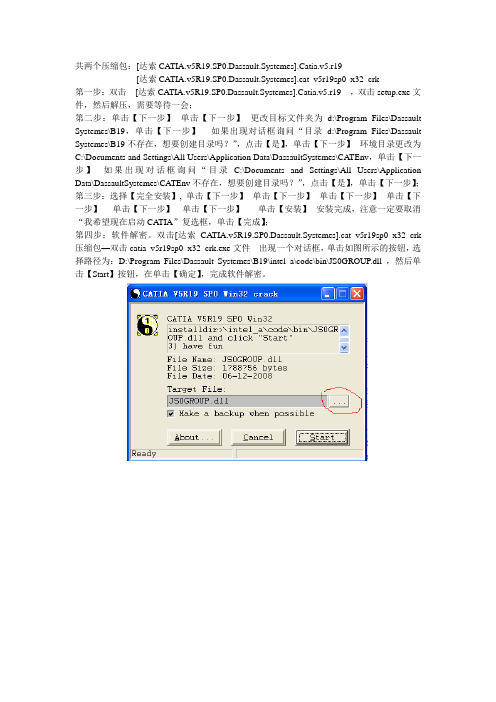
共两个压缩包:[达索CATIA.v5R19.SP0.Dassault.Systemes].Catia.v5.r19[达索CATIA.v5R19.SP0.Dassault.Systemes].cat_v5r19sp0_x32_crk第一步:双击[达索CATIA.v5R19.SP0.Dassault.Systemes].Catia.v5.r19 ,双击setup.exe文件,然后解压,需要等待一会;第二步:单击【下一步】--单击【下一步】--更改目标文件夹为d:\Program Files\Dassault Systemes\B19,单击【下一步】-- 如果出现对话框询问“目录d:\Program Files\Dassault Systemes\B19不存在,想要创建目录吗?”,点击【是】,单击【下一步】--环境目录更改为C:\Documents and Settings\All Users\Application Data\DassaultSystemes\CATEnv,单击【下一步】--如果出现对话框询问“目录C:\Documents and Settings\All Users\Application Data\DassaultSystemes\CATEnv不存在,想要创建目录吗?”,点击【是】,单击【下一步】;第三步:选择【完全安装】, 单击【下一步】--单击【下一步】--单击【下一步】--单击【下一步】----单击【下一步】---单击【下一步】-----单击【安装】--安装完成,注意一定要取消“我希望现在启动CA TIA”复选框,单击【完成】;第四步:软件解密。
双击[达索CA TIA.v5R19.SP0.Dassault.Systemes].cat_v5r19sp0_x32_crk 压缩包—双击catia_v5r19sp0_x32_crk.exe文件---出现一个对话框,单击如图所示的按钮,选择路径为:D:\Program Files\Dassault Systemes\B19\intel_a\code\bin\JS0GROUP.dll ,然后单击【Start】按钮,在单击【确定】,完成软件解密。

catiaV5R20安装教程安装步骤:1.选中软件压缩包,⿏标右击选择解压到“CATIA V5R20WIN64”。
2.双击打开“CATIA V5R20WIN64”⽂件夹。
3.双击打开“安装包”。
4.在⽂件夹中找到“setup”选中后,⿏标右击选择“以管理员⾝份运⾏”。
5.点击“下⼀步”。
6.点击“下⼀步”。
7.点击“浏览”更改软件安装位置,建议安装到除C盘以外的磁盘,可在D 盘或其它盘新建⼀个CATIAR20⽂件夹。
8.选择在D盘或其它盘中新建的“CATIAR20”⽂件夹,选中后点击“确定”。
9.点击“下⼀步”。
10.不⽤更改安装位置,直接点击“下⼀步”。
11.点击“是”。
12.点击“下⼀步”。
13.点击“下⼀步”。
14.点击“下⼀步”。
15.点击“下⼀步”。
16.点击“下⼀步”。
17.点击“下⼀步”。
18.点击“下⼀步”。
19.点击“安装”。
20.安装中(⼤约需要20分钟左右)21.去掉“我希望现在启动CATIA V5R20”前⾯的勾,然后点击“完成”。
22.找到桌⾯上的“CATIAV5R20”图标,选中后⿏标右击选择“属性”。
23.点击“打开⽂件所在的位置”。
24.在解压出的⽂件夹中找到并打开“破解⽂件”。
25.选中“JS0GROUP.dll”然后⿏标右击选择“复制”。
26.接着在空⽩处⿏标右击选择“粘贴”。
27.点击“替换⽬标中的⽂件”。
28.找到桌⾯上的“CATIAV5R20”图标,然后双击打开。
29.点击“确定”。
30.拖动右侧的滚轮并勾选所有选项后,点击“确定”然后重新启动软件即可。
31.安装完成。
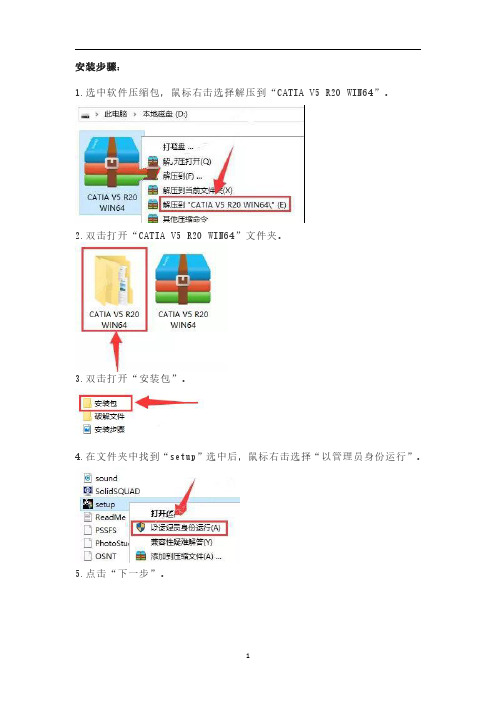
安装步骤:1.选中软件压缩包,鼠标右击选择解压到“CATIA V5R20WIN64”。
2.双击打开“CATIA V5R20WIN64”文件夹。
3.双击打开“安装包”。
4.在文件夹中找到“setup”选中后,鼠标右击选择“以管理员身份运行”。
5.点击“下一步”。
6.点击“下一步”。
7.点击“浏览”更改软件安装位置,建议安装到除C盘以外的磁盘,可在D 盘或其它盘新建一个CATIAR20文件夹。
8.选择在D盘或其它盘中新建的“CATIAR20”文件夹,选中后点击“确定”。
9.点击“下一步”。
10.不用更改安装位置,直接点击“下一步”。
11.点击“是”。
12.点击“下一步”。
13.点击“下一步”。
14.点击“下一步”。
15.点击“下一步”。
16.点击“下一步”。
17.点击“下一步”。
18.点击“下一步”。
19.点击“安装”。
20.安装中(大约需要20分钟左右)21.去掉“我希望现在启动CATIA V5R20”前面的勾,然后点击“完成”。
22.找到桌面上的“CATIAV5R20”图标,选中后鼠标右击选择“属性”。
23.点击“打开文件所在的位置”。
24.在解压出的文件夹中找到并打开“破解文件”。
25.选中“JS0GROUP.dll”然后鼠标右击选择“复制”。
26.接着在空白处鼠标右击选择“粘贴”。
27.点击“替换目标中的文件”。
28.找到桌面上的“CATIAV5R20”图标,然后双击打开。
29.点击“确定”。
30.拖动右侧的滚轮并勾选所有选项后,点击“确定”然后重新启动软件即可。
31.安装完成。

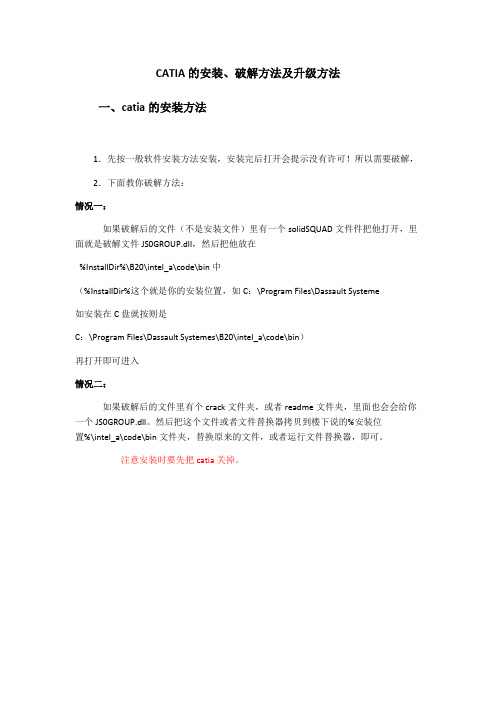
CATIA的安装、破解方法及升级方法一、catia的安装方法1.先按一般软件安装方法安装,安装完后打开会提示没有许可!所以需要破解,2.下面教你破解方法:情况一:如果破解后的文件(不是安装文件)里有一个solidSQUAD文件件把他打开,里面就是破解文件JS0GROUP.dll,然后把他放在%InstallDir%\B20\intel_a\code\bin中(%InstallDir%这个就是你的安装位置,如C:\Program Files\Dassault Systeme如安装在C盘就按则是C:\Program Files\Dassault Systemes\B20\intel_a\code\bin)再打开即可进入情况二:如果破解后的文件里有个crack文件夹,或者readme文件夹,里面也会会给你一个JS0GROUP.dll。
然后把这个文件或者文件替换器拷贝到楼下说的%安装位置%\intel_a\code\bin文件夹,替换原来的文件,或者运行文件替换器,即可。
注意安装时要先把catia关掉。
二、catia的升级方法(以为例)1.首先安装DSS_CATIA_P3_V5R20_GA(SP0)_Win32_SSQ,方法见达索系统DSS_CATIA_P3_V5R20_GA(SP0)_Win32_SSQ软件的安装(注意:安装好DSS_CATIA_P3_V5R20_GA(SP0)_Win32_SSQ后,不要用DSS_CATIA_P3_V5R20_GA(SP0)_Win32_SSQ 的SP0破解文件夹破解,如果破解了,SP5安装包就不能安装成功。
)2.解压升级包DSS_CATIA_P3_V5R20_GA(SP5)_Win323.打开其中的SP52005----INTEL----双击其中的StartSPK.exe应用程序进行SP5升级包的安装。
4.SP5升级包安装完成后,再用SP5的破解文件来解密CATIA_P3_V5R20,破解文件是catia_v5r20sp5_win32.Crack.SSQ5.复制其中的JS0GROUP.dll到C:\Program Files\DS SYSTEM\intel_a\code\bin中6.OK,CATIA_P3_V5R20_SP5软件升级成功。

Catia 安装完整说明1. 断网,退出杀毒软件。
以管理员身份安装CATIA_P3_V5-6R2015_GA_64bit_Win64镜像文件,这是Catia的安装文件,安装完成后先不要打开。
2. 将CATIA安装目录C:\Program Files\Dassault Systemes\B25\win_b64\code\bin\JS0GROUP.dll下的JS0GROUP.DLL文件拷贝到C:\Windows\System32\JS0GROUP.dll此方法还通常用于解决以下问题:3. 安装DSLS_SSQ_V6R2015x_Installer_01042015.EXE文件(如果有以前的旧版本,先将旧版本卸载),4. 安装完成后该软件License Administration Tool会自动打开运行。
双击Server Definitions栏下面的Computer Name的服务器名称,会弹出Server Configuration对话框,复制Name及Computer ID的内容,用于后面的破解软件License generator使用。
同时勾选Enable license usage statistics选项,如下:应的位置,点击generate生成许可证文件,保存在默认位置:ok:7. 从crack 拷贝 "Licenses" 到 C:\ProgramData\DassaultSystemes\ 下(如果没找到ProgramData,选择查看隐藏文件,拷贝后检查Licenses\DSLicSrv文件里的服务器名称和端口号是否与License Administration Tool里一致,默认是一致的,如果不是就改成一致)8. 将Crack文件里的netapi32.dll 文件拷贝到下面的目录里:C:\Program Files\DassaultSystemes\B25\win_b64\code\bin\netapi32.dll 和 C:\Program Files\Dassault Systemes\B25\win_b64\code\bin32\netapi32.dll,注意有32位和64位之分。

1、下载解压缩,双击“setup.exe”文件开始安装;
2、点击下一步;
3、出现“导入节点锁许可证”,替时不管它,点击下一步安装;
4、安装目录可根据用户的需要自行选择安装,在此小编按默认安装,点击下一步;
5、点击“是”创建目录;
6、环境目录按默认值即可,同样创建目录;
7、安装类型,用户可以根据自己的需要安装,为了保证使用功能的完整性,建议完全安装;
8、orbix配置一般建议按默认值即可;
9、服务器超时配置,按按默认值;
10、为保证软件的完整性,勾选“是的,我想安装 ENOVIA 电子仓库客户机”后点击下一步;
11、设置通信端口,选择默认值,不做任何更改;
12、按默认操作,点击下一步;
13、安装联机文档设置,我们暂时不安装联机文档,所以不勾选此选项;
14、正式开始安装的提示窗口,用户可以复制出来做个备份,再点击安装;
15、当CATIA安装进度条达到100%时,自动弹出“电子仓客户机设置”窗口。
16、点击“添加”按钮,电子仓会自动完成设置。
点击“确定”按钮后电子仓服务器已经设置完成。
17、点击“关闭”弹出“安装完成”提示窗口,注意将“我希望现在启动CATIA V5R20”选项去掉,现在软件已经成功安装。
18、先不要打开软件,先进行软件破解,将catia v5r20破解文件“JS0GROUP.dll”复制到软件安装目录下覆盖即可;
19、软件安装目录【C:\Program Files (x86)\DassaultSystemes\B20\intel_a\code\bin】;
20、设置许可证,第一次启动需要的设置许可证,在此过程中不要着急,将许可证管理器中的选项全部勾选上。
至此全部安装过程结束。
CATIA P2 V5 R21软件下载迅雷种子下载地址:/c0awejownl
安装方法:
1.解压安装文件
2.运行解压文件夹中的setup
3.安装(全部按默认设置,点下一步就可)
不立即启动
4.破解
复制CATIA_P2_V5R21_GA\Crack\Win64目录下JS0GROUP.dll到安装目录\Dassault Systemes\B21\win_b64\code\bin下进行文件替换
5.启动catia
随意点选几个
完成
CATIA V5 中文版自学手册-演示录像下载地址:/c0kyr9q6wz
catia基础教程(包括实体、曲面、装配、制图及基础介绍)(注:教程中catia界面为英文版)
下载地址:/c0crt7lz5f
CATIAV5入门简介-CATIA全套视频教程
/listplay/TPei6QcBEP8/-6FPc1lo3eE.html
CATIA帮助文档B18doc.rar
下载地址:/c0auvxcbl1
关于CATIA的草图使用及个人经验总结by月光
族.ppt
下载地址:/c0r2w7lxba
catia练习by听书
1.弹簧不完全仿真(catia v5 R19版本)
下载地址:/c0y9vb76gi
2.草图约束关系练习(catia v5 R19版本)
下载地址:/c0b8gfjaef
3.勺子的曲面练习(catia v5 R18版本)
下载地址:/c0nlgr5786
4.苞米粒状花纹演示(catia v5 R18版本)
下载地址:/c0ypn1598j
5.sweep(catia v5 R18版本)
下载地址:/c0t5goyux1。